
El seguimiento de datos en Google Analytics y otras plataformas puede ser una forma inteligente de recopilar información sobre cómo hacer crecer su sitio web y su marca. Desafortunadamente, revisar los datos proporcionados por la mayoría de estas herramientas puede llevar mucho tiempo y ser confuso.
Para resolver este problema, los propietarios de sitios y los vendedores pueden usar Google Data Studio . En esta publicación, le presentaremos esta práctica solución y le mostraremos cómo ponerla a trabajar para visualizar, organizar y sacar conclusiones de sus datos.
¡Vamos a sumergirnos!
En esencia, Google Data Studio es una plataforma para generar informes de datos personalizados. Le permite importar datos de una variedad de fuentes y luego visualizarlos en diferentes tipos de cuadros, gráficos y tablas. Esto facilita la lectura y comprensión de los datos para tomar decisiones informadas sobre su sitio web y campañas de marketing.
Para aquellos que ya realizan un seguimiento de Google Analytics y otras métricas de su sitio, esto puede parecer nada nuevo. Sin embargo, Google Data Studio le permite obtener una visión más profunda y amplia de los datos que ya puede estar utilizando. Puede integrar información de múltiples fuentes para obtener informes de datos más completos, que incluyen:
- Anuncios de Google, Facebook e Instagram.
- Estadísticas de Facebook e Instagram.
- Análisis de YouTube.
- Productos patrocinados por Amazon.
- Plataformas de marketing por correo electrónico como Constant Contact y MailChimp.
- Bases de datos mysql.
- Hojas de cálculo de Google.
Con datos de una o varias fuentes, puede generar informes atractivos y legibles mediante una interfaz familiar diseñada por Google:
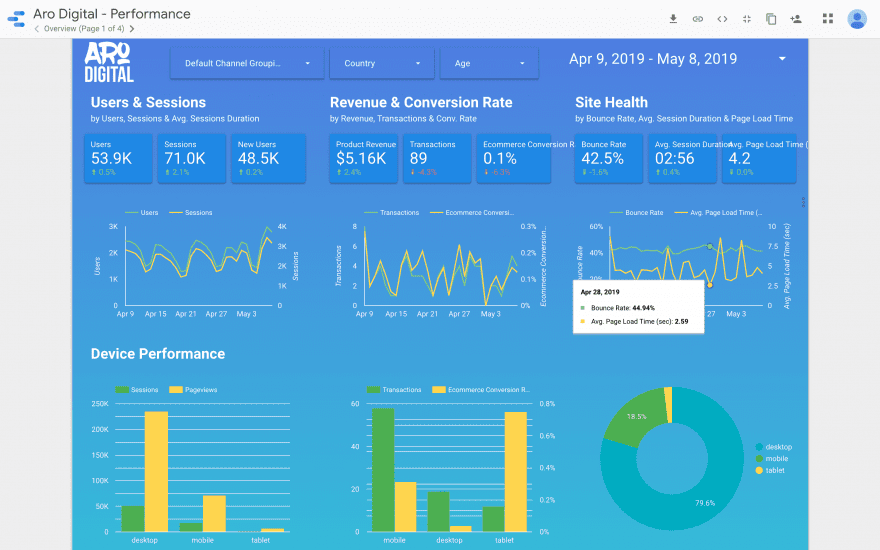
Una vez que haya creado su informe, puede compartirlo fácilmente con los clientes para demostrar cómo sus esfuerzos han ayudado a su marca. También puede agregar su propia marca a los informes. En definitiva, es una herramienta muy útil tanto para el análisis de datos internos como para la comunicación con los clientes.
Cómo usar Google Data Studio para llevar su análisis al siguiente nivel (en 3 pasos)
Si ya está familiarizado con la interfaz de Google mediante el uso de Hojas de cálculo de Google u otras herramientas relacionadas, debería poder utilizar Data Studio con bastante rapidez. Incluso si es nuevo en el paquete de Google, la elaboración de informes personalizados requiere solo tres pasos simples.
Paso 1: importe sus datos de todas las fuentes relevantes
Antes de que pueda comenzar a crear gráficos e informes, deberá conectar su cuenta de Google Data Studio a sus fuentes de datos. Una vez que haya iniciado sesión, vaya a la pestaña Fuentes de datos en la barra lateral de la izquierda.
Dado que es probable que sea la primera vez que utiliza Data Studio, es probable que esta área esté vacía. Para agregar su primera fuente de datos, haga clic en el ícono azul más ( + ) en la esquina inferior derecha:
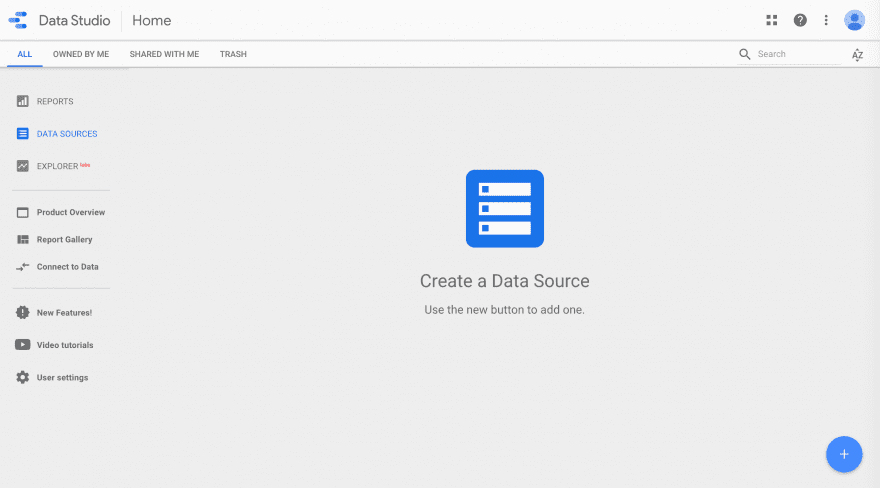
Hay 18 conectores nativos de Google Data Studio que puede usar para agregar fuentes de datos a su cuenta. También verá más de 100 conectores adicionales creados por terceros, algunos de los cuales requieren compra:
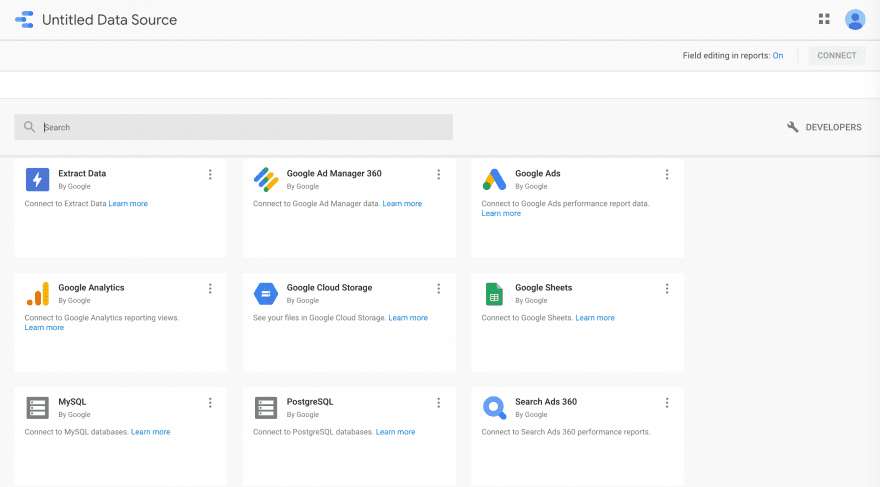
Puede conectarse fácilmente a cualquier fuente que desee utilizar seleccionando el mosaico correspondiente. Luego, haga clic en el botón azul Autorizar , luego en el botón Conectar en la esquina superior derecha:
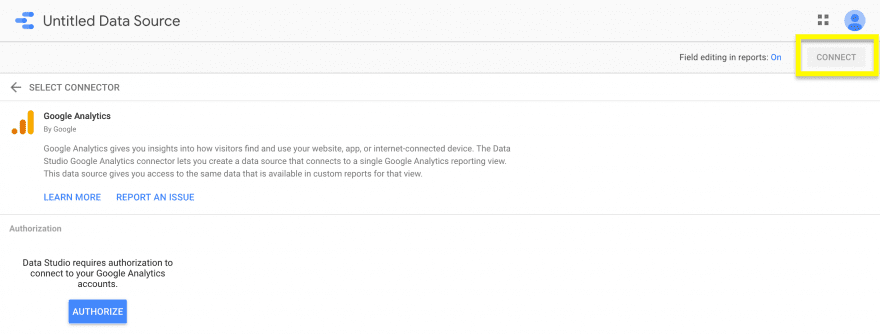
Repita el proceso para cada fuente de datos que planee incorporar en sus informes. Puede nombrar cada fuente para ayudarlo a organizarlas fácilmente y ubicarlas más tarde.
Paso 2: Crear informes para visualizar y organizar datos
Una vez que todas sus fuentes de datos estén conectadas, puede comenzar a crear gráficos e informes personalizados. Haga clic en la pestaña Informes , luego navegue a la sección Iniciar un nuevo informe en la parte superior de la pantalla. Aquí, puede comenzar desde cero con un informe en blanco o elegir entre una variedad de plantillas:
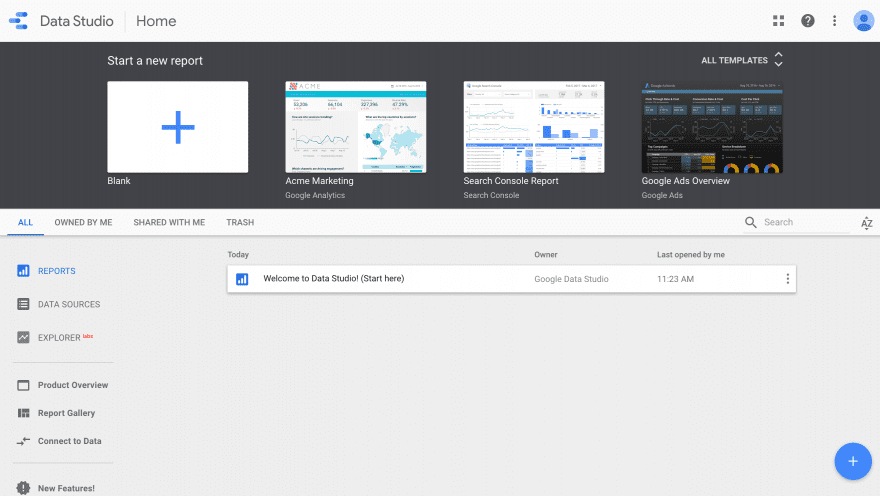
A continuación, accederá al editor de informes. Lo primero que deberá hacer aquí es seleccionar qué fuente de datos utilizará para crear su informe. Las fuentes que conectó en el primer paso se enumerarán en la barra lateral derecha. Haga clic en el que necesita y presione el botón Agregar al informe :
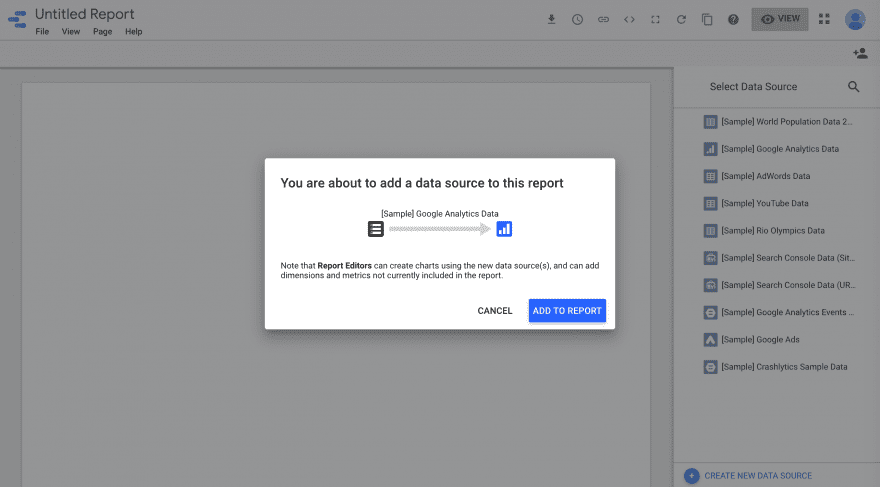
Si desea utilizar varias fuentes de datos, deberá utilizar la función de combinación de datos navegando a Recurso > Administrar datos combinados en la barra de herramientas:
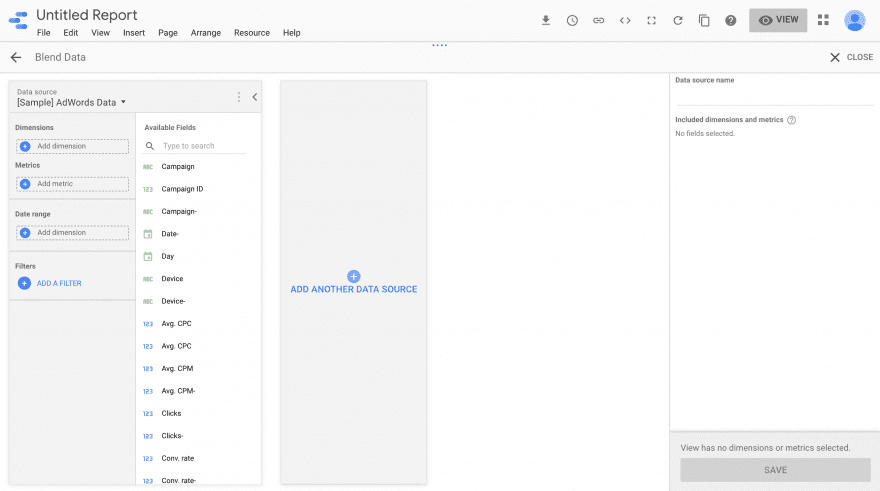
Con sus fuentes agregadas al informe, ahora puede comenzar a crear gráficos. Haga clic en el menú desplegable Agregar un gráfico en la barra de herramientas y seleccione la opción que mejor se adapte a los datos que desea visualizar:
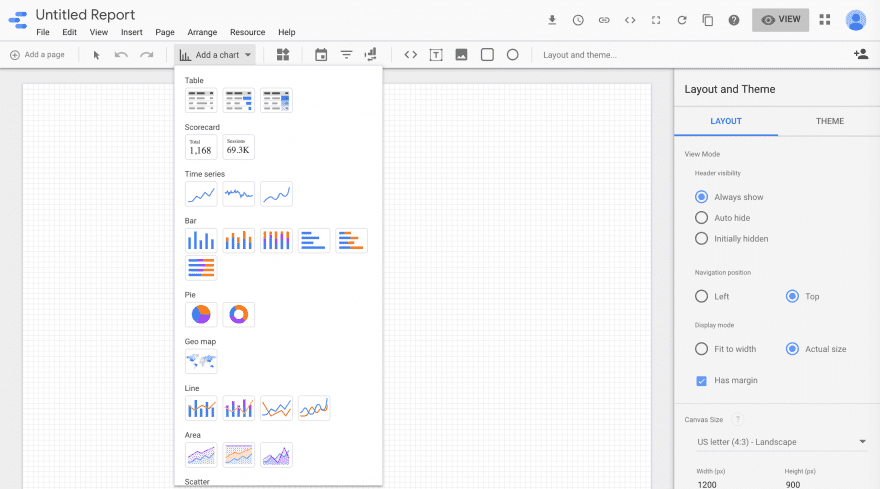
Una vez que haya agregado el gráfico a su informe, puede personalizarlo usando las opciones en la barra lateral a la derecha. El editor también incluye la funcionalidad de arrastrar y soltar, para que pueda organizar sus gráficos en su informe como desee:
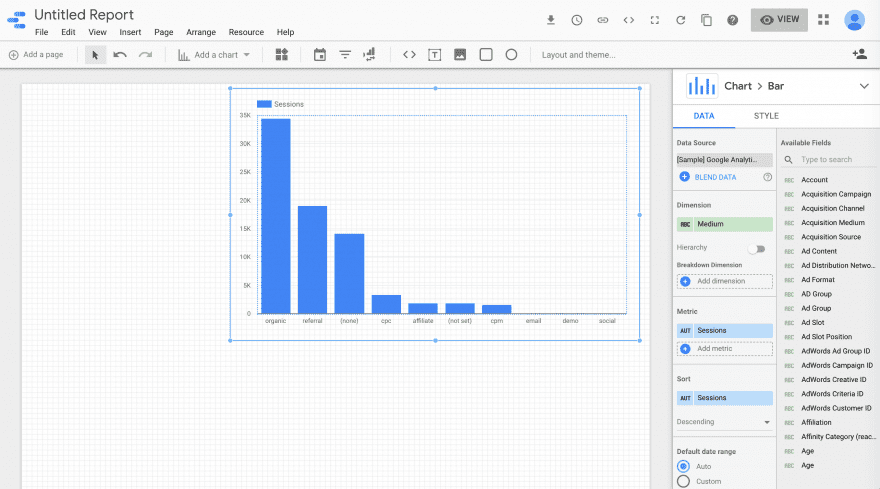
Puede personalizar aún más su informe usando la configuración de Diseño y Tema . Están disponibles en una barra lateral que aparecerá a la derecha del editor si hace clic en Diseño y tema… en la barra de herramientas.
Otra característica atractiva de Google Data Studio es que sus informes se actualizarán automáticamente a medida que se actualicen sus fuentes de datos. Por lo tanto, una vez que cree un informe para mostrar un determinado conjunto de información, no tendrá que crear continuamente informes nuevos a medida que cambien los datos. Simplemente asegúrese de que sus fuentes de datos se mantengan actualizadas.
Una vez que los datos relevantes se muestran en cuadros y gráficos ordenados, puede comenzar a evaluarlos para encontrar patrones y tendencias significativos. La forma en que saque sus conclusiones y lo que haga con ellas dependerá de los datos que elija rastrear y organizar en Google Data Studio. Algunos puntos de interés potenciales pueden incluir:
- Datos de Google Analytics sobre el tráfico del sitio web y el comportamiento de los usuarios .
- Métricas de campañas de email marketing .
- Tasas de clics (CTR) de los anuncios de Facebook e Instagram .
Si necesita compartir sus informes con otras personas, tiene múltiples opciones para hacerlo. En la parte superior del lado derecho de la pantalla, verás varios íconos. La flecha le permite descargar una copia de su informe. Al hacer clic en el ícono del reloj, puede programar el envío del informe por correo electrónico.
El icono de enlace abrirá la configuración de uso compartido de enlaces de Google, y el icono de persona le permite compartir el informe con personas específicas:
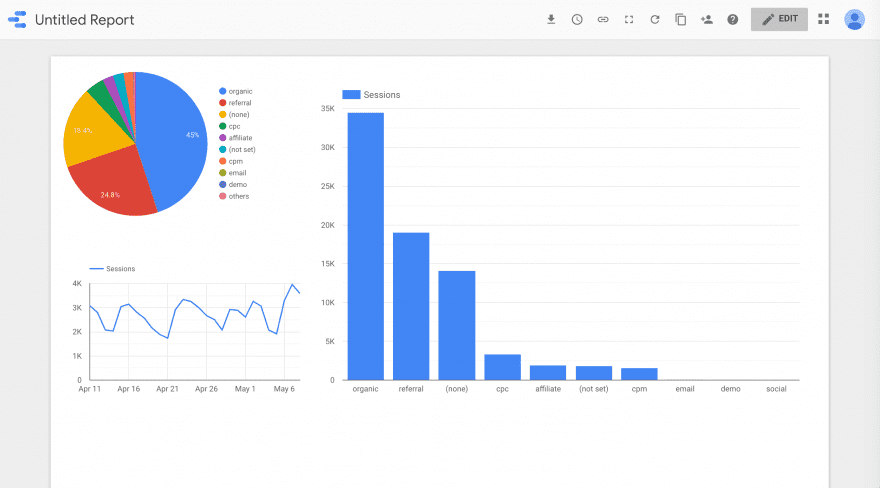
La opción de compartir enlaces es particularmente útil, ya que sus clientes podrán monitorear los cambios en los datos a medida que sus informes se actualizan automáticamente. Sin embargo, puede limitar su acceso a ‘solo lectura’ para evitar que realicen cambios o eliminen gráficos accidentalmente.
Conclusión
Hay muchas plataformas disponibles para rastrear datos relacionados con su público objetivo. Sin embargo, la mayoría de ellos tienen poco que ofrecer para permitirle visualizar sus datos. Además, cambiar de una plataforma a otra hace que sea más difícil y lento sacar conclusiones o crear informes de clientes.
En esta publicación, explicamos cómo generar fácilmente informes personalizados utilizando datos de una variedad de fuentes en Google Data Studio :
- Importe sus datos de todas las fuentes relevantes.
- Cree informes para visualizar y organizar datos.
- Sacar conclusiones y compartir resultados con los clientes.
¿Tienes preguntas sobre Google Data Studio? ¡Háganos saber en la sección de comentarios!
Imagen en miniatura del artículo fatmawati achmad zaenuri / shutterstock.com